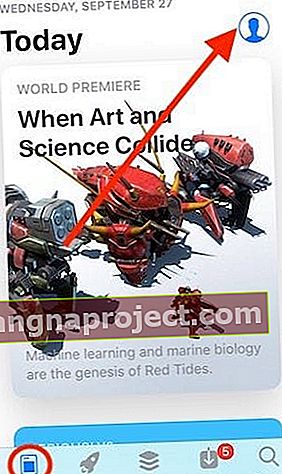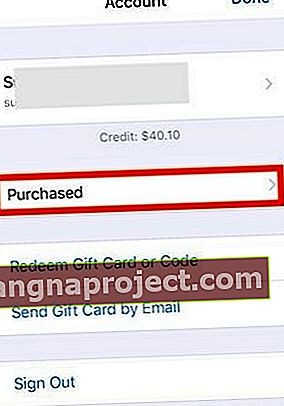לא מצליחים לאתר את רכישות האפליקציה הקודמות לאחר העדכון ל- iOS 11? נראה כאילו iOS 11 הפכה את כל הרכישות שלך לבלתי נראות? לא מעט משתמשים מתקשים למצוא את אפליקציות הרכישה שלהם ב- iOS 11 App Store. החדשות הטובות הן שהכרטיסייה שנרכשה בחנות האפליקציות של iOS 11 לא נעלמה, היא פשוט זזה!
לא רק שאפל עיצבה מחדש לחלוטין את חנות האפליקציות ב- iOS, אלא גם הסירה אפליקציות לחלוטין מתוך iTunes 12.7.
עקוב אחר הטיפים המהירים האלה כדי למצוא את כל רכישות האפליקציות שלך בחנות האפליקציות של iOS 11
- הקש על פרטי חשבונך ב- App Store והקש על האפשרות רכשה
מה קרה ללשונית הרכישה?
בגרסאות iOS קודמות (iOS 10 ומעלה), היה קל לאתר את כל היישומים שרכשתם בעבר בסרגל הכרטיסיות App Store התחתון או ברשימת עדכוני האפליקציות. אבל עם iOS 11, הדברים שונים.
ישנן פעמים רבות שאתה זקוק ליכולת להוריד מחדש אפליקציות שרכשת בעבר. אפשרות זו עדיין קיימת, אך הניווט להגיע לאפליקציות שרכשת השתנה ב- iOS 11.
כיצד למצוא אפליקציות שנרכשו ב- iOS 11 App Store
- כדי לגשת לאפליקציות שרכשת בעבר, הקש על חנות האפליקציות כדי לפתוח אותה.
- לאחר מכן, הקש על הכרטיסייה היום בצד שמאל הקיצוני בתפריט התחתון
- או הקש על אחת מכרטיסיות App Store למעט כרטיסיית החיפוש
- לאחר מכן, הקש על סמל חשבון המשתמש שלך בפינה השמאלית העליונה של המסך. הסמל עשוי להיראות כמו צילום צללית של אדם (כמו בדוגמה לעיל), או שמא זו תמונה שהעלית לזיהויך.
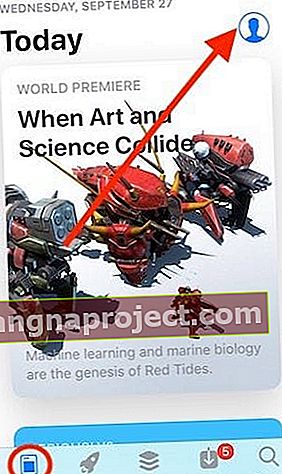
- כעת, גש לאפליקציות שלך שרכשת בעבר מהאפשרות שנרכשו בתפריט זה. זה מציג את כל הרכישות שלך, כמו גם כל היישומים שרכשת וכן אפליקציות מהרכישות המשפחתיות שלך, אם רלוונטי.
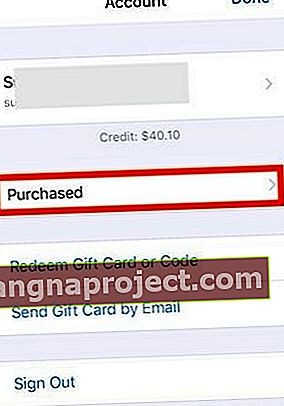
גלול ברשימת היישומים שנרכשו או הקלד את שם האפליקציה בסרגל החיפוש כדי לאתר יישום ספציפי.
רוצה להסתיר רכישת אפליקציה?
אם אתה משתף מכשיר עם בן / בת זוג, הורה או חבר או שאתה משתמש במכשיר של חברה ורוצה להסתיר חלק מרכישות האפליקציה שלך מכל עיניים סקרניות, יש דרך קלה לעשות זאת!
אתר את האפליקציה המדוברת ואז פשוט החלק שמאלה באפליקציה ואז הקש על כפתור הסתר האדום - זהו זה! 
ורק שתדעו, הסתרת אפליקציה לא מבטלת את המנוי שלה!
הורד מחדש אפליקציות מוסתרות של iOS
- פתח את אפליקציית App Store ואז הקש על היום
- הקש על סמל חשבון המשתמש שלך ואז הקש על מזהה Apple שלך
- הזן את סיסמת מזהה Apple שלך אם תתבקש (או מזהה מגע / זיהוי פנים)
- גלול והקש על רכישות נסתרות (תחת iTunes במקטע ענן)
- מצא את האפליקציה שברצונך להוריד מחדש והקש על סמל הענן
כיצד לערוך / להסיר את מגירת האפליקציות של iMessage ב- iOS 11
אם כבר מדברים על App Store, משתמשים רבים מתקשים להסתגל לפריסה החדשה של ה- iMessage. ה- iMessage מציג את מגירת האפליקציות עם המקלדת.
אם אינך אוהב את מגירת האפליקציות, תוכל פשוט לכבות אותה על ידי לחיצה ממושכת על סמל האפליקציה כמוצג להלן. פעולה זו תסיר אותו ממסך ה- iMessage שלך.
אתה יכול גם לבחור להתאים אישית את מגירת האפליקציות. גלול את מגירת האפליקציות שמאלה והקש על "...". (יותר). 
לאחר מכן, הקש על כפתור העריכה בפינה השמאלית העליונה של המסך. כאן תוכלו להסיר את האפליקציות השונות מהמועדפים עליכם. כשאתה מסיר את כולם, זה מראה לך את סמל App Store ועוד (...) בתחתית המסך
אנו מקווים שמצאתם עצות מהירות אלה מועילות!